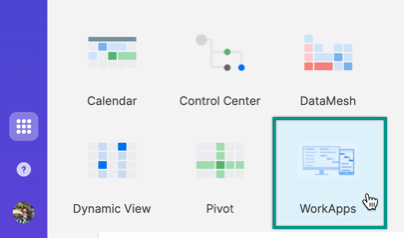Acessar WorkApps e portfólio de WorkApps no seu dispositivo móvel.
É preciso ter um plano Smartsheet Advance ou Gerenciamento Avançado de Trabalho do Smartsheet para criar e editar WorkApps. Todos que receberem convite poderão usar um WorkApp.
Na barra de navegação à esquerda, abra Inicializador > WorkApps para acessar uma galeria de todos os WorkApps compartilhados com você.
No Android, você pode fixar o WorkApps na tela inicial.
Acesse o portfólio de WorkApps
Ao acessar a guia ou pasta de WorkApps, é possível identificar o portfólio de WorkApps pela presença da palavra "portfólio" sobre seus nomes.
Você pode acessar todas as funcionalidades existentes do WorkApp, a página de Lista de projetos e os WorkApps de projeto nessa lista.
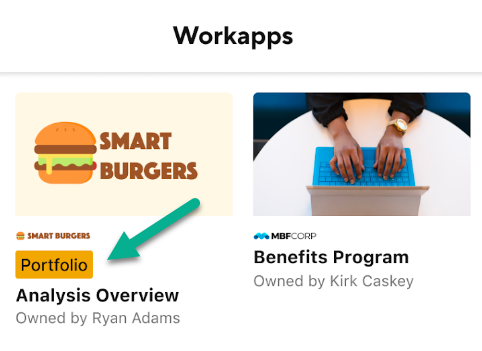
Navegar em um WorkApp
Quando abertos, os WorkApps exibem a página padrão configurada pelo gerador. Para exibir e acessar outras páginas do aplicativo, toque no ícone de menu no canto superior esquerdo do aplicativo.
Se o gerador de aplicativos atribuiu a você várias funções, elas estarão listadas na parte superior do menu, sob o nome do aplicativo.
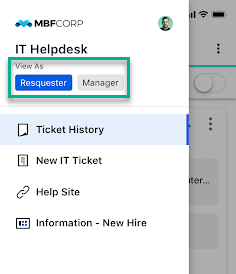
Ao tocar em cada função, a lista de páginas disponíveis para você no WorkApp se atualiza.
Você pode mudar para outra página do aplicativo tocando no nome da página desejada na lista.
Se você tiver recebido vários WorkApps compartilhados, poderá alternar entre eles tocando na opção de menu Exibir outros aplicativos para abrir a galeria de WorkApps.
Se quiser retornar ao aplicativo principal do Smartsheet, toque em Abrir Smartsheet.